「シート」タブで「セルのエラー」欄を「--」に設定
Excelで作った表の中に,「#VALUE!」(式の中で参照している値に誤りがある),「#DIV/0!」(ゼロで割り算をしている)などのエラーが表示されることがある(図1)。こうしたエラーが表示されるのは表に不備があるときなので,本来ならそれを手がかりに表を修正すればよいが,実際には,そのセルに入れる数値が未確定などの理由で,すぐには修正ができないことがある。
そこで困るのが,エラー表示が残っている状態で,会議などの資料として提出しなければならない場合。そして,そんなときのためにぜひ覚えておきたいのが,今回紹介する「エラー表示を『-』に変えて印刷するテクニック」だ(図2)。
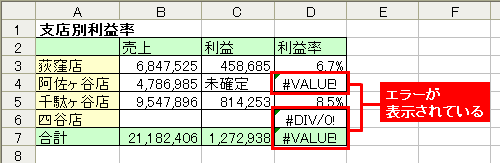 |
| 図1●いくつかのセルに「#VALUE!」などのエラーが表示された。このまま印刷すると格好悪い。ちなみにD4セルの「#VALUE!」はまだ数値が未確定のために「未確定」という文字列が入っているC4セルを参照しているために出たエラー。D6セルの「!DIV/0!」は利益率を求めるために,値がゼロのB6セルでC6セルを割ったために出たエラーだ |
 |
| 図2●図1で印刷プレビューを開いたところ。このように,印刷時にエラー表示が「-」に変わるように設定を変更したい |
やり方は簡単だ。「ファイル」メニューから「ページ設定」を選び(図3),そこで開く画面の「シート」タブにある「セルのエラー」欄を「--」に変更する(図4)。これで設定は完了だ。画面はエラー表示のままだが,印刷時には,用紙に「-」と印刷されるようになる。
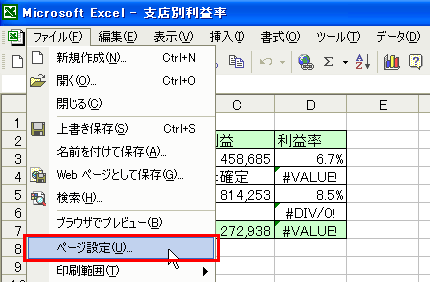 |
| 図3●「ファイル」メニューから「ページ設定」を選ぶ |
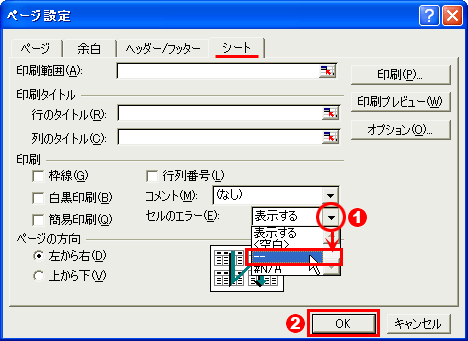 |
| 図4●「シート」タブの「セルのエラー」欄を「--」に変更し(1),「OK」を押す(2)。これだけで設定は完了だ |
※この記事はExcel 2002(Office XP)をもとに執筆しています。
|
■岡野 幸治 (おかの こうじ) フリーランスライター。「日経PC21」「日経PCビギナーズ」などでパソコン関連の活用記事を中心に執筆中。 |





















































